win11安装不了显卡驱动的修复方法 win11无法安装显卡驱动怎么办
更新时间:2023-07-18 15:01:46作者:zheng
我们在使用win11电脑的时候如果发现电脑的画面非常的模糊,且分辨率也无法调整的很高的问题,可能是因为没有在win11电脑上安装显卡驱动,导致电脑无法识别显卡,而有些用户却遇到了win11电脑无法安装显卡驱动的问题,今天小编就教大家win11安装不了显卡驱动的修复方法,操作很简单,跟着小编一起来操作吧。
推荐下载:windows11下载地址
方法如下:
1、首先进入系统设置,然后选择右侧的“恢复”。
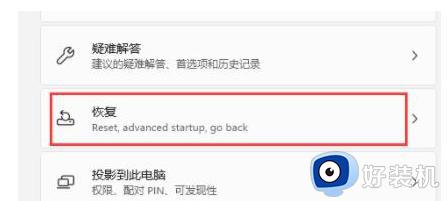
2、然后在其中找到并选择“立即重新启动”。

3、然后依次进入“疑难解答-高级选项-启动设置”。
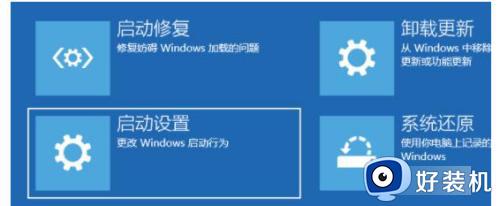
4、在这里选择重启,接着按下键盘“F4”进入安全模式。
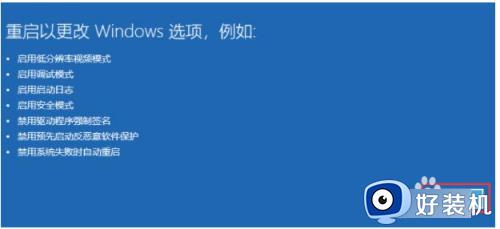
5、然后在安全模式中就可以下载安装显卡驱动了。
以上就是win11安装不了显卡驱动的修复方法的全部内容,有遇到相同问题的用户可参考本文中介绍的步骤来进行修复,希望能够对大家有所帮助。
win11安装不了显卡驱动的修复方法 win11无法安装显卡驱动怎么办相关教程
- win11无法安装显卡驱动怎么办 win11安装显卡驱动失败解决方法
- win11显卡驱动更新后黑屏怎么办 win11更新完显卡驱动后黑屏修复方法
- win11显卡驱动兼容不了怎么办 win11无法兼容显卡驱动解决方法
- win11显卡驱动安装失败怎么办 win11显卡驱动安装不上怎么解决
- win11显卡驱动装不上怎么办 win11无法安装显卡驱动处理方法
- win11显卡驱动安装失败怎么办 win11无法安装显卡驱动如何处理
- win11显卡驱动安装不了的解决方法 win11显卡驱动无法安装如何修复
- win11显卡驱动为什么无法安装 win11安装显卡驱动失败两种解决方法
- win11驱动数字签名怎么关闭 win11安装驱动需要数字签名怎么取消
- win11装不上显卡驱动为什么 win11装不了显卡驱动如何修复
- win11家庭版右键怎么直接打开所有选项的方法 win11家庭版右键如何显示所有选项
- win11家庭版右键没有bitlocker怎么办 win11家庭版找不到bitlocker如何处理
- win11家庭版任务栏怎么透明 win11家庭版任务栏设置成透明的步骤
- win11家庭版无法访问u盘怎么回事 win11家庭版u盘拒绝访问怎么解决
- win11自动输入密码登录设置方法 win11怎样设置开机自动输入密登陆
- win11界面乱跳怎么办 win11界面跳屏如何处理
win11教程推荐
- 1 win11安装ie浏览器的方法 win11如何安装IE浏览器
- 2 win11截图怎么操作 win11截图的几种方法
- 3 win11桌面字体颜色怎么改 win11如何更换字体颜色
- 4 电脑怎么取消更新win11系统 电脑如何取消更新系统win11
- 5 win10鼠标光标不见了怎么找回 win10鼠标光标不见了的解决方法
- 6 win11找不到用户组怎么办 win11电脑里找不到用户和组处理方法
- 7 更新win11系统后进不了桌面怎么办 win11更新后进不去系统处理方法
- 8 win11桌面刷新不流畅解决方法 win11桌面刷新很卡怎么办
- 9 win11更改为管理员账户的步骤 win11怎么切换为管理员
- 10 win11桌面卡顿掉帧怎么办 win11桌面卡住不动解决方法
